Spis treści
Gäller: Windows 10/8.1/8/7/XP/Vista och Windows Server 2000/2003/2008/2012/2016/2019.
Det finns två typer av disklagringstyper på Windows: grundläggande disk och dynamisk disk. Många användare vibrerar vilken som ska väljas innan de partitionerar en enhet. Först och främst måste du förstå funktionerna hos de två disklagringstyperna.
Vad är Basic och Dynamic Disk?
Grunddisk hänvisar till en disk som är initierad för grundläggande lagring. En grundläggande disk innehåller vanligtvis partitioner, inklusive primära och logiska volymer, för fillagring. Och de skapade partitionerna är formaterade med ett filsystem - NTFS som standard.
Dynamisk disk är mer som en disk som har initierats för dynamisk lagring. Den ger de funktioner som grundläggande disk inte har.
Grundläggande kontra dynamiskt, vilket är bättre?
Vissa av er kanske inte känner till skillnaderna mellan Basic och Dynamic diskar. Här är en jämförelsetabell som kan hjälpa dig att förstå vilken som är bäst och välja rätt disktyp:
| Jämförelse | Grundläggande disk | Dynamisk disk |
|---|---|---|
| OS som stöds |
|
|
| Maximalt partitionsnummer |
|
2000 volymer |
| Partitionstyp |
|
|
| Fördelar (användningar) |
|
|
Enligt denna jämförelsetabell delar grundläggande och dynamiska diskar huvudsakligen skillnader i OS, antal partitioner, partitionstyper, användningsområden. Det är uppenbart att Dynamic disk främst används för enorm lagring, medan basdisken är bättre för vanlig datalagring.
För ett säkert och effektivt verktyg för dynamisk till grundläggande diskkonversation kan du helt lita på EaseUS-programvaran för partitionshanterare som visas i metod 1 nedan. Det kommer att hålla din data säker och innehållet intakt under operationen.
Är det möjligt att konvertera Dynamic Disk till Basic Disk
Ja. Du kan konvertera en dynamisk disk till en grundläggande.
Grunddisken kan direkt konverteras till en dynamisk disk med hjälp av Windows diskhanteringsverktyg. Du kan dock inte direkt konvertera en dynamisk disk till basic när det finns partitioner på den.
För att göra det måste du radera alla volymer och data på den dynamiska disken, vilket är det sista du vill se. Och omvandlingen är oåterkallelig.
Är det då möjligt att konvertera dynamisk disk till basdisk utan att förlora data? Lyckligtvis är svaret JA. I det följande kommer vi att täcka tre praktiska lösningar som hjälper dig att ändra en dynamisk disk till grundläggande utan att förlora några data:
- Metod 1. Konvertera Dynamic Disk till Basic Disk med EaseUS Partition Master
- Metod 2. Ändra Dynamic till Basic med Diskhantering
- Metod 3. Konvertera Dynamic till Basic Disk med kommandotolken
Fortsätt läsa och se instruktionshandledningarna.
Hur man konverterar Dynamic Disk till Basic Disk utan att förlora data
Gäller: Windows nybörjare, proffs, 3-stegs dynamisk till grundläggande konvertering, ingen dataförlust.
Tredjeparts partitionshanteringsprogramvara - EaseUS Partition Master gör att du kan byta Dynamic disk till Basic eller vice versa med bara några få klick. Med den kan du utföra konverteringen direkt och hålla alla volymer intakta utan dataförlust.
Handledning: Konvertera Dynamic Disk till Basic Disk med EaseUS Partition Master.
Steg 1. Installera och öppna EaseUS Partition Master på din Windows-dator.
Steg 2. Välj skivan som du vill konvertera, tryck hårt på den och välj konverteringsalternativet:
Grundläggande till dynamiskt: högerklicka på en grundläggande disk och välj "Konvertera till dynamiskt".
Dynamic to Basic: högerklicka på en dynamisk disk och välj "Konvertera till Basic".
Steg 3. Klicka på "OK" i popup-meddelandefönstret så lägger du till denna konvertering till de pågående operationerna.
Steg 4. Klicka på knappen "Execute 1 Operation" i det övre vänstra hörnet och klicka på "Apply" för att börja konvertera den grundläggande disken till dynamisk eller dynamisk till grundläggande.
0:00 - 0:21 Konvertera Basic till Dynamic Disk; 0:22- 0:48 Konvertera Dynamic till Basic Disk.
Efter att EaseUS Partition Master tillämpat dessa ändringar kommer du att se att den dynamiska disken har blivit grundläggande i Windows Disk Management som visas nedan:

Och sedan kan du använda funktionen " Ändra storlek/flytta partition " för att ändra storlek på partitioner på grunddisken. Observera att om du vill ändra en grundläggande disk till en dynamisk typ, kan du också använda denna programvara för hjälp.
Hur man konverterar dynamisk disk till grundläggande disk med diskhantering
Gäller: Erfarna Windows-användare, radering av partition är oundvikligt, dataförlust.
Som sagt tidigare, om du vill använda Windows inbyggda diskhantering för att konvertera dynamisk disk till basic, måste du ta bort alla volymer på den dynamiska disken.
- Varning
- För att konvertera en dynamisk disk tillbaka till en grundläggande disk med diskhantering måste du radera alla volymer, vilket innebär att data också tas bort.
- Se till att du säkerhetskopierar all data du vill behålla innan du fortsätter.
Handledning: Ändra Dynamic till Basic med Diskhantering
Det är en gratis lösning att använda Windows diskhantering för att konvertera dynamisk disk till en grundläggande. Du kan göra det inom tre steg som visas nedan:
1. Säkerhetskopiera alla volymer på disken du vill konvertera från dynamisk till grundläggande.
2. I Diskhantering, välj och håll ned (eller högerklicka) varje volym på den dynamiska disk du vill konvertera till en grundläggande disk och klicka sedan på "Ta bort volym".
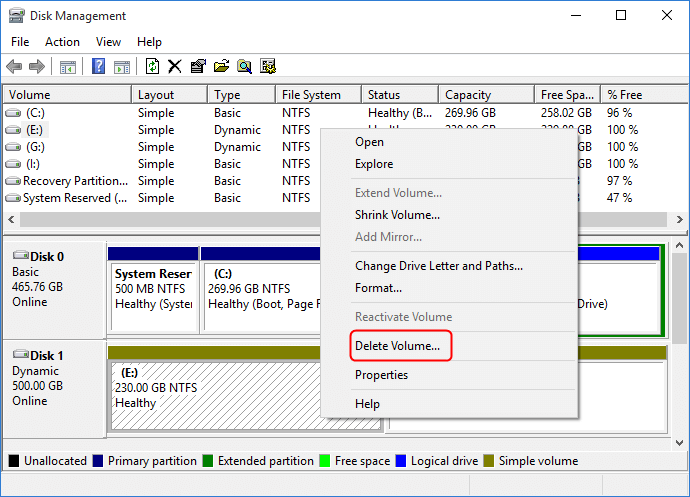
3. Klicka på "Ja" för att bekräfta raderingen.
4. När alla volymer på disken har raderats högerklickar du på disken och klickar sedan på "Konvertera till Basic Disk".
På vissa nya operativsystem kommer disken automatiskt att förvandlas till en Basic-disk efter att alla volymer på den dynamiska disken raderats.
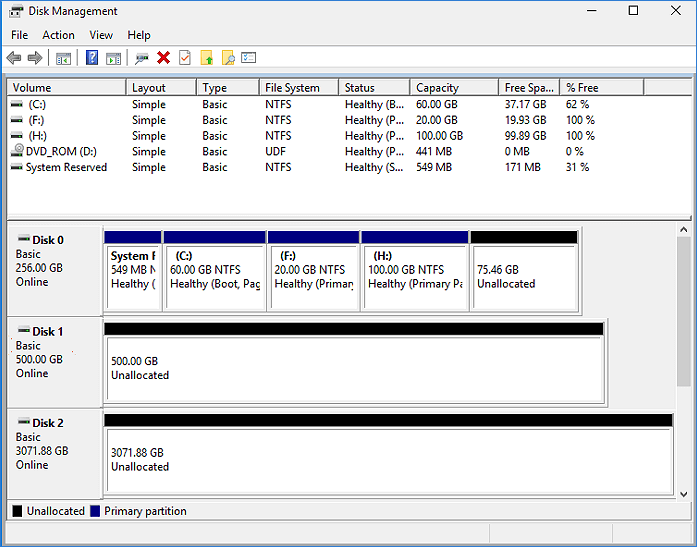
Bonushandledning - Konvertera dynamisk disk med spegelvolymer till Basic
För att konvertera dynamisk disk har spegelvolymer, måste du bryta spegelvolymer innan du kan ta bort dem.
Steg 1. Högerklicka på "Den här datorn/den här datorn" och välj "Hantera" -> "Lagring" -> "Diskhantering".
Steg 2. Högerklicka på de speglade volymerna och välj "Break Mirrored Volume" eller välj "Remove Mirror" för att ta bort spegeln.
Om start-/systempartitionen finns på de speglade volymerna kan du bara välja "Ta bort spegel" för att ta bort spegeln.
Säkerhetskopiera dina viktiga data före denna operation.
Efter att ha valt "Break Mirrored Volume" eller "Remove Mirror", kommer de speglade volymerna att bli enkla volymer. Sedan kan du ta bort dem genom högerklicksgenväg.
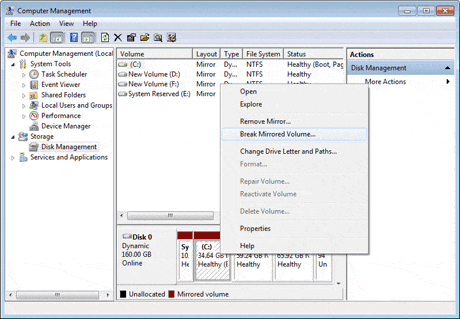
Steg 3. Och konvertera sedan dynamisk disk till grundläggande disk genom att upprepa radera alla volymer på disken.
Efter detta högerklickar du på den dynamiska disken och väljer "Konvertera till Basic" om det behövs. När din dynamiska disk har ändrats till en grundläggande disk, kan du sedan skapa nya partitioner på disken för att använda den igen.
Hur man ändrar Dynamic Disk till Basic med kommandotolken
Gäller: Erfarna & professionella Windows-användare, IT-administratörer.
Det är mycket mer komplicerat att använda kommandotolkskonvertering dynamisk till grundläggande än att använda EaseUS Partition Master och Disk Management. Alla falska operationer kan orsaka allvarliga dataförluster eller programfel.
Var försiktig när du konverterar disken till basic. Observera att denna operation också kommer att radera dina partitioner och data. Se till att du säkerhetskopierar data i förväg.
Handledning: Konvertera Dynamic till Basic Disk med kommandotolken
Steg 1. Skriv cmd i sökrutan och högerklicka på Kommandotolken, välj "Kör som administratör".
Steg 2. Skriv diskpart och tryck på Enter för att ta fram DiskPart.
Steg 3. Skriv följande kommando och tryck på Enter varje gång:
- lista disk
- välj disk 1 (ersätt 1 med disknumret på din dynamiska disk)
- detaljskiva
- välj volym 2 (Ersätt 2 med volymnumret som du vill radera)
- radera volym 2
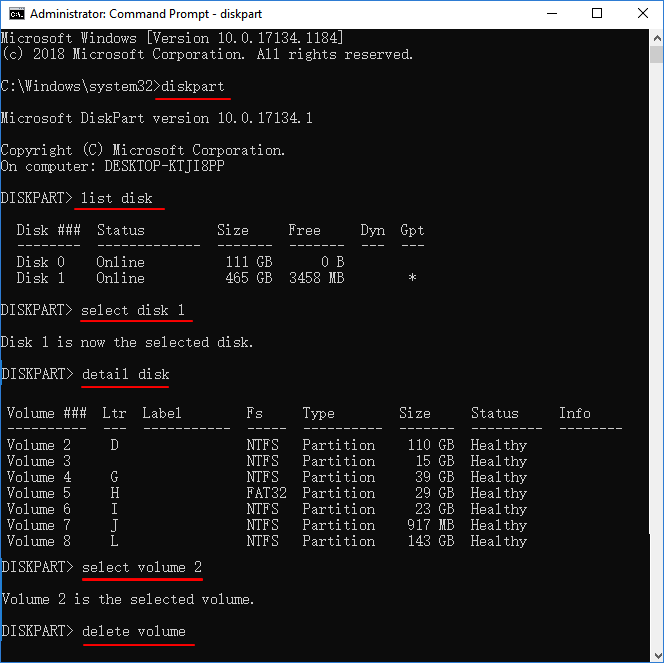
Upprepa processen tills du har raderat alla befintliga volymer på disken.
Steg 4. när du är klar med att radera alla volymer, skriv följande kommando och tryck på Enter varje gång:
- välj disk 1 (ersätt 1 med disknumret på din dynamiska disk)
- konvertera grundläggande
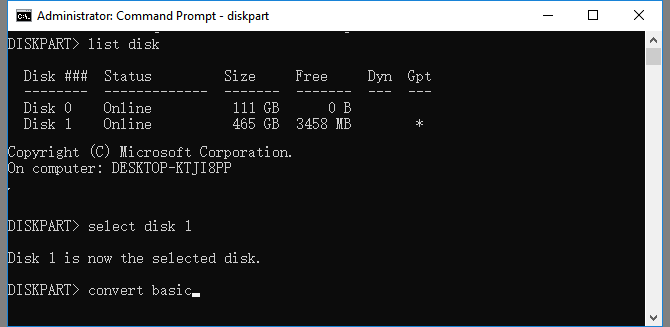
Steg 5. Skriv exit när processen är klar.
Efter detta är din disk nu en grundläggande disk. Och du kan återskapa partitioner för att spara data på den igen.
Slutsats
På den här sidan jämförde vi Basic disk med Dynamic disk och tillhandahåller 3 praktiska lösningar för att hjälpa Windows nybörjare, erfarna och till och med professionella användare att effektivt konvertera Dynamic till MBR.
Om du letar efter en allt-i-ett-effektiv upplösning för att konvertera dynamisk disk till Basic utan dataförlust, låt EaseUS Partition Master hjälpa till.
Vanlig fråga om Konvertera Dynamic Disk to Basic
1. Kan du konvertera en dynamisk disk till basic utan att förlora data?
Ja, det finns tre sätt att konvertera dynamisk disk till basic. Användare kan säkerhetskopiera data till en annan hårddisk, sedan kan du radera alla volymer och konvertera den.
2. Hur kan jag ändra dynamisk till basic?
En dynamisk disk har mer flexibilitet än en vanlig disk. Grundläggande och dynamiska diskar delar huvudsakligen skillnader i OS, antal partitioner, partitionstyper, användningsområden. Det är uppenbart att Dynamic disk främst används för enorm lagring, medan basdisken är bättre för vanlig datalagring.
3. Vad händer om jag konverterar till dynamisk disk?
Att konvertera en grundläggande disk till en dynamisk disk är en oåterkallelig operation. När du konverterar en grundläggande disk till en dynamisk disk, kan du inte konvertera tillbaka den till en grundläggande disk om du inte tar bort varje volym på hela disken.
Powiązane artykuły
-
Konfigurera SSD/HDD och Byt system/OS-skiva för Windows 11/10
![author icon]() Joël/2024/12/22
Joël/2024/12/22
-
Hur man konverterar NTFS till FAT32 utan att förlora data
![author icon]() Joël/2024/09/11
Joël/2024/09/11
-
Ladda ner programvara för korrupt minne SD-kortformatering [SD Card Formatter Online]
![author icon]() Joël/2024/09/27
Joël/2024/09/27
-
2022 löst: Det går inte att formatera SD-kort, SD-kortet formateras inte på PC/Android
![author icon]() Joël/2024/09/11
Joël/2024/09/11
